Cách sử dụng DEC2Bin trong Excel để chuyển đổi một số thập phân sang nhị phân
Hàm DEC2BIN trong Microsoft Excel là một hàm Kỹ thuật và mục đích của nó là chuyển đổi một số thập phân sang nhị phân. Công thức của DEC2BIN là DEC2BIN( Number, [Places]).
Cú pháp(Syntax) cho hàm DEC2Bin là:
- Numbe r: số nguyên thập phân bạn muốn chuyển đổi. Nó là bắt buộc.
- Vị(Places) trí: Số ký tự bạn muốn sử dụng; đây là tùy chọn.
Cách sử dụng DEC2Bin trong Excel
Để chuyển đổi một số thập phân sang nhị phân bằng cách sử dụng hàm DEC2Bin trong Excel :
- Khởi chạy Excel
- Tạo bảng hoặc sử dụng bảng hiện có
- Nhập công thức DEC2BIN (Số, [Vị trí])(DEC2BIN( Number, [Places])) vào ô bạn muốn có kết quả.
- Nhấn phím Enter.
Khởi chạy Excel .
Tạo bảng hoặc sử dụng bảng hiện có.

Gõ =DEC2BIN(A2, B2) vào ô bạn muốn đặt kết quả.
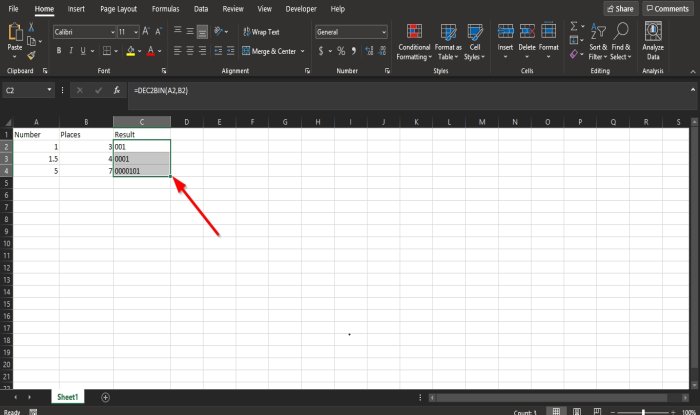
Sau đó nhấn phím Enter để xem kết quả.
Để xem các kết quả khác trong bảng, hãy kéo chốt điền xuống.
Có hai phương pháp khác để sử dụng hàm DEC2BIN trong Excel.(There are two other methods to use the DEC2BIN function in Excel.)
1] Nhấp vào nút fx ở trên cùng bên trái của trang tính excel.

Hộp thoại Chèn Hàm sẽ xuất hiện.(Insert Function)
Bên trong hộp thoại trong phần Chọn danh mục(Select a Category) , chọn Kỹ thuật(Engineering) từ hộp danh sách.
Trong phần Chọn một chức năng(Select a Function) , hãy chọn chức năng DEC2BIN từ danh sách.
Sau đó bấm OK .

Hộp thoại Đối số Hàm sẽ mở ra.(Function Arguments)
Trong phần Số(Number) , nhập 1 vào hộp.
Trong phần Vị(Places) trí , nhập 3 vào hộp.
Sau đó bấm OK để xem kết quả.

2] Nhấp vào tab Công thức(Formulas ) và nhấp vào nút Chức năng khác trong nhóm (More Functions)Thư viện chức năng(Function Library) .
Trong danh sách, di con trỏ qua Kỹ thuật(Engineering) .
Bạn sẽ thấy danh sách các chức năng Kỹ thuật(Engineering) ; nhấp vào hàm DEC2BIN từ danh sách
Hộp thoại Đối số Hàm sẽ xuất hiện.(Function Arguments)
Làm theo các bước trong phương pháp một cho Đối số hàm(Function Arguments) .
Chúng tôi hy vọng hướng dẫn này giúp bạn hiểu cách sử dụng hàm Dec2Bin trong Microsoft Excel .
Bây giờ hãy đọc(Now read) : Cách tạo Mã vạch trong Excel(How to create Barcode in Excel) .
Related posts
Cách sử dụng Percentile.Exc function trong Excel
Cách sử dụng NETWORKDAYS function trong Excel
Cách đếm số lượng Yes or No entries trong Excel
Excel, Word or PowerPoint không thể bắt đầu lần trước
Làm thế nào để sử dụng Automatic Data Type feature trong Excel
Cách in các ô đã chọn trong Excel or Google Sheets trên một trang
Làm thế nào sử dụng OR function Excel để xác định nếu một điều kiện là True
Cách chia một cột thành nhiều cột trong Excel
Convert CSV đến Excel (XLS or XLSX) sử dụng Command line trong Windows 10
Cách tạo Organization Chart trong Excel
Cách sử dụng DGET function trong Excel
Cách dừng hoặc tắt Workbook Sharing bằng Excel
Microsoft Excel đang cố gắng khôi phục lại thông tin của bạn
Cách thay đổi màu của Excel worksheet Tab
Cách Insert and Calculate Formulas và Functions trong Excel
Calculate Standard Deviation and Standard Error của Mean trong Excel
Cách sử dụng MID and MIDB function trong Microsoft Excel
Làm thế nào để tạo ra một Radar Chart trong Windows 11/10
Làm thế nào để thêm một Trendline trong Microsoft Excel worksheet
Làm thế nào để thêm hoặc tổng Time trong Microsoft Excel
